
Voici une situation type : vous changez d’iPhone et voulez transférer vos données de votre ancien iPhone (ou iPad) vers le nouveau, ou tout simplement restaurer une sauvegarde iTunes. Mais avant de commencer la restauration, iTunes vous affiche le message « Saisissez le mot de passe pour déverrouiller la sauvegarde de votre iPhone ». Et là, vous êtes bloqué : 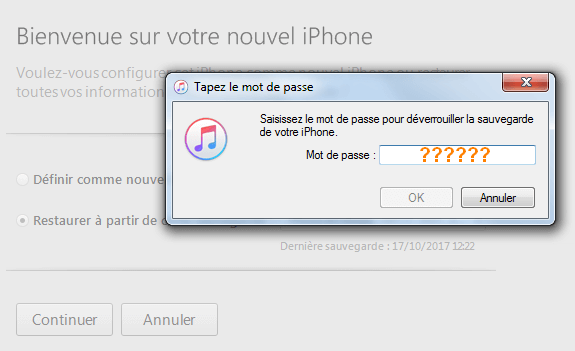
Mais c’est quoi ce mot de passe ? Vous ne vous rappelez même de l’avoir mis ! On a tellement de mots de passe à mémoriser aujourd’hui qu’on s’y perd complètement (pensez d’ailleurs à utiliser un gestionnaire de mots de passe, une astuce forte utile). Nous allons vous aider !
Tout d’abord, il vous faut vérifier quelle version iOS est installée sur votre appareil : s’il s’agit d’iOS 11 ou version ultérieure, vous avez de la chance, puisque Apple a introduit un moyen de supprimer le chiffrement sans perte de données (les plus importantes du moins). Si, par contre, vous avez un appareil sous iOS 10 ou version antérieure, la seule façon de désactiver le chiffrement est de réinitialiser complètement l’appareil, c’est-à-dire le remettre à l’état d’usine et perdre tout son contenu. Heureusement, certaines de vos données peuvent tout de même être sauvées et nous vous expliquons comment de suite.
- Supprimer le mot de passe de sauvegarde sous iOS 11 ou version ultérieure
- Que faire si j’utilise iOS 10 ou une version antérieure ?
- Créer un mot de passe sécurisé mais facile à mémoriser
N’hésitez pas à choisir l’application dont vous avez besoin
– obtenez toutes les applications magiques pour gérer les données de votre iPhone depuis votre PC Windows –
choisissez CopyTrans 7 Pack !
 7 logiciels CopyTrans à 17.99 au lieu de 19.99
7 logiciels CopyTrans à 17.99 au lieu de 19.99
Supprimer le mot de passe de sauvegarde sous iOS 11 ou version ultérieure
Franchement, je crois qu’un jour Apple en a eu assez de recevoir des demandes du genre « Mot de passe oublié, que faire ?? Je ne veux pas réinitialiser mon iPhone ! »… et a mis au point une solution pour enlever le mot de passe égaré :
- Prenez votre iPhone et allez dans les Réglages > Général > Réinitialiser.
- Touchez « Réinitialiser tous les réglages » et entrez le code d’accès que vous entrez normalement pour déverrouiller votre appareil.
- Touchez « Réinitialiser » pour confirmer. D’après Apple : Ceci n’a aucune incidence sur vos données ou mots de passe d’utilisateur, mais vos réglages comme la luminosité de l’écran, la disposition de l’écran d’accueil et le fond d’écran sont réinitialisés.
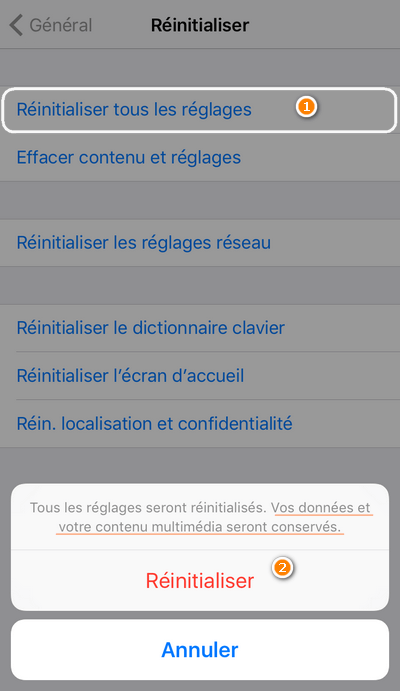
- Après cette opération, les futures sauvegardes de votre iPhone/iPad seront déchiffrées, à moins que vous ne fassiez une nouvelle sauvegarde protégée par un nouveau mot de passe. Avec CopyTrans Shelbee, vous pouvez ajouter, modifier ou supprimer le mot de passe de votre sauvegarde à tout moment.
💡 Vous pouvez trouver l’option de chiffrement des sauvegardes dans CopyTrans Shelbee en accédant à Sauvegarde > Sauvegarde complète et en cliquant sur le bouton « Chiffrememnt ».
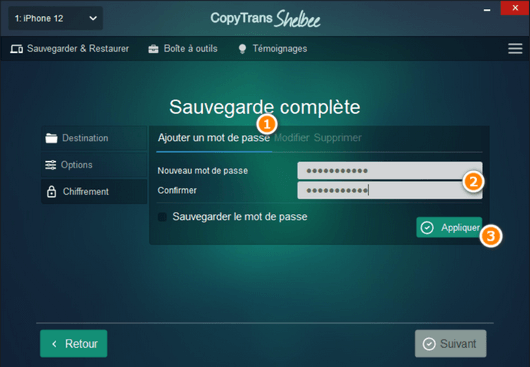
Il est facile de rajouter un mot de passe pour la sauvegarde iPhone :
(1) Cliquez sur « Ajouter un mot de passe » ;
(2) Créez et confirmez votre mot de passe ;
(3) Cliquez sur « Appliquer » ;
(4) Commencez une sauvegarde en appuyant sur « Suivant ».
⭐ Pourquoi choisir CopyTrans Shelbee ⭐:
▪ Choisissez le dossier de destination de votre sauvegarde, et bien modifiez le dossier de sauvegarde par défaut ;
▪ Le logiciel valide l’intrégalité des données après chaque sauvegarde* ;
▪ Ajoutez un mot de passe à tout moment pour chiffrer vos sauvegardes ;
▪ Choisissez de faire une sauvegarde complète ou sauvegarder uniquement des dernières changements ;
▪ Activez les notifications pour vous souvenir de faire un backup de votre appareil ;
▪ Effectuez une restauration séléctive;
▪ Restaurez les applicationssur n’importe quel appareil iOS même si elles ne sont plus présentes dans l’App Store *;
▪ Restaurez les données depuis des sauvegardes corrompues.
* Pour récupérer une application qui n’est plus présente dans l’App Store, il est nécessaire d’avoir sauvegardé au préalable cette application avec CopyTrans Shelbee lorsque celle-ci était toujours présente dans l’App Store ❗
Que faire si j’utilise iOS 10 ou version antérieure ?
- Quelques idées pour vous souvenir du mot de passe
- Réinitialiser le mot de passe en passant par iCloud
- Une solution pour sauvegarder vos données avant de réinitialiser le mot de passe
Si votre iPhone fonctionne sous iOS 10 ou une version antérieure et que vous ne souhaitez pas passer à iOS 11, le seul moyen de réinitialiser votre mot de passe de sauvegarde est de réinitialiser votre iPhone aux paramètres d’usine, ce qui entraînera une perte de données. Heureusement, certaines de vos données peuvent être sauvegardées.
🛑 Commençons par ce qu’il ne faut PAS essayer de faire car vous ne feriez que perdre votre temps. Il est inutile de :
- Désinstaller et réinstaller iTunes.
- Supprimer la sauvegarde existante et lancer une nouvelle sauvegarde en espérant repartir « de zéro ».
- Essayer sur un autre PC ou Mac : vous verrez que l’option « Chiffrer la sauvegarde de l’iPhone » sera toujours cochée. Et pour la décocher, il faudra saisir… le mot de passe de sauvegarde.
- Creuser dans le fichier « Manifest.plist » comme le suggèrent certains sites peu fiables.
Il faut savoir que le chiffrement s’opère sur l’appareil lui-même. Une fois le mot de passe configuré, toutes vos données sont cryptées. Et vous êtes, avec votre appareil, les seuls gardiens de cette clé. Même un spécialiste d’Apple ne pourra pas la récupérer.
Bien sûr, vous pouvez essayer une attaque par force brute avec un logiciel dédié : c’est-à-dire laisser la machine tester une à une toutes les combinaisons possibles, qu’elle puise dans dictionnaire ou une base de données de mots de passes piratés.
Quelques idées de mots de passe
Ne vous désespérez pas ! Essayez d’abord quelques techniques pour vous rappeler de ce mot de passe ou bien le deviner. Saviez-vous, par exemple, que presque 20% de mots de passe utilisés correspondent à la date de naissance de son créateur ? 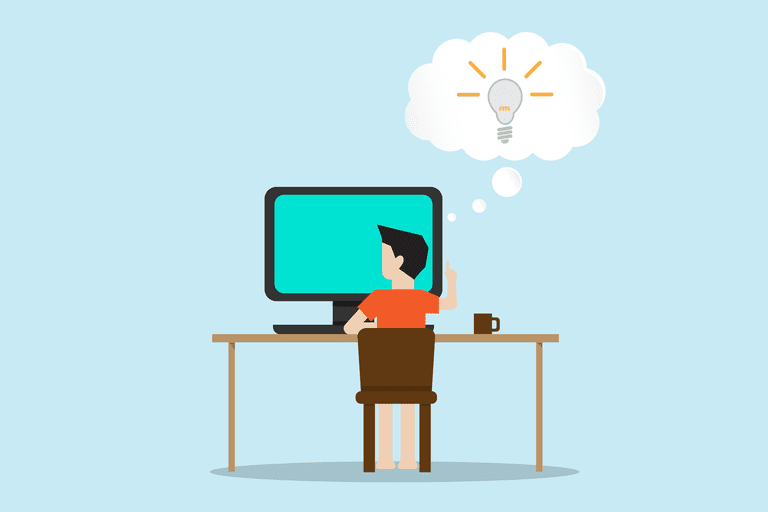
- Éliminez les options évidentes et les combinaisons les plus communes, ex. « motdepasse1 », « azerty123 », « jetaime » ou encore les incontournables 123456 ou 987654321.
- Essayez le mot de passe associé à votre identifiant Apple. Pour rappel, c’est celui qui vous est demandé à chaque fois pour installer une app depuis l’App Store ou pour vous connecter à iCloud.
- Certains, au moment de chiffrer la sauvegarde, saisissent par réflexe la même phrase qu’ils utilisent au lancement de l’ordi (mot de passe d’utilisateur).
- Pensez aux noms et aux numéros de téléphone des personnes qui vous sont proches.
- Quoi d’autre ? Le titre de votre série télé favorite ? L’adresse postale ? Le surnom d’enfance ? Enfin, le code de déverrouillage de l’iPhone ? Retrouvez l’indice qui pourrait stimuler votre mémoire !
Passer par iCloud
Si votre mémoire vous fait défaut, et vous avez complétement oublié votre mot de passe de sauvegarde iPhone, Apple a prévu la possibilité de faire une sauvegarde iCloud. Cela va envoyer toutes vos données sur les serveurs distants d’Apple. Si vous n’y êtes pas opposé, il est facile d’activer cette fonctionnalité et pour ce faire – surprise ! – vous n’aurez pas besoin de votre mot de passe de sauvegarde.
⚠️ ATTENTION :
- Avant de pouvoir restaurer vos données à partir d’une sauvegarde iCloud, vous devez effacer tout son contenu, autrement dit, le réinitialiser complètement.
- En plus, si vos données iPhone prennent plus de 5Go, il faudra choisir un forfait de stockage correspondant. Par exemple, 200Go sont actuellement facturés à 2,99€ par mois.
Pour contourner ces limitations, optez pour la solution CopyTrans
- Accédez aux Réglages de votre appareil > votre nom, puis touchez « iCloud ». Pour iOS 10.2 ou une version antérieure : l’onglet « iCloud » se trouve directement en bas de la liste des Réglages. Touchez ensuite « Sauvegarde iCloud » et activez-la.
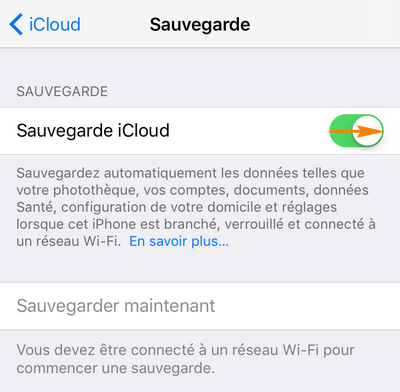
- Enfin, connectez-vous à un réseau Wi-Fi et appuyez sur « Sauvegarder maintenant ». Pour info, la sauvegarde dans iCloud devient automatique uniquement lorsque votre appareil est allumé, verrouillé, connecté au Wi-Fi et branché à une source d’alimentation.
Sauvegarder et restaurer les données localement
🤞 Bonne nouvelle : vous pouvez sauvegarder et restaurer les données iPhone disponibles de façon directe (sans devoir faire une sauvegarde) grâce à la suite de logiciels CopyTrans. D’abord, vous exportez vos données de l’iPhone ou l’iPad sur votre PC, puis vous les importez vers le nouvel appareil. Chaque module CopyTrans correspond à un type de données spécifique.
Ainsi, vous pouvez sauvegarder et restaurer :

Musique sur PC : CopyTrans

Photos et vidéos de la Pellicule et des albums : CopyTrans Photo

Contacts, calendriers et notes* : CopyTrans Contacts
Une fois l’appareil connecté, CopyTrans Contacts va détecter le chiffrement et vous demander de saisir le mot de passe de sauvegarde afin de charger vos messages et données stockées dans les comptes cloud (iCloud, Google, Outlook). Cliquez alors sur « Annuler » :
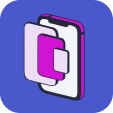
Fichiers de vos applications, comme des documents PDF, Excel, Doc, ePub etc. : CopyTrans Filey
Pour les messages, hélas, il est impossible de sauvegarder ou de restaurer vos conversations SMS, iMessage, WhatsApp et Viber sans faire une sauvegarde et une restauration complète.
*Les notes seront chargées directement à partir de votre appareil s’il est doté d’iOS 10 ou version antérieure. À partir d’iOS 11, Apple a supprimé tout moyen de communiquer avec ce module, malheureusement.
Créer un mot de passe sécurisé mais facile à mémoriser
Une fois le chiffrement désactivé, il ne faut surtout pas baisser les bras en pensant « Je ne vais plus jamais mettre de mots de passe pour mes sauvegardes ! » Pour rappel, le chiffrement permet de sauvegarder vos données sensibles, à savoir :
- Les mots de passe enregistrés
- Les réglages Wi-Fi
- L’historique des sites Web consultés
- Les données de l’app Santé
Il existe une astuce simple et efficace pour créer un mot de passe sûr sans se torturer. La Commission Nationale de l’Informatique et des Libertés (CNIL) a mis à disposition un outil génial qui vous aide à concevoir un mot de passe solide en quelques secondes : 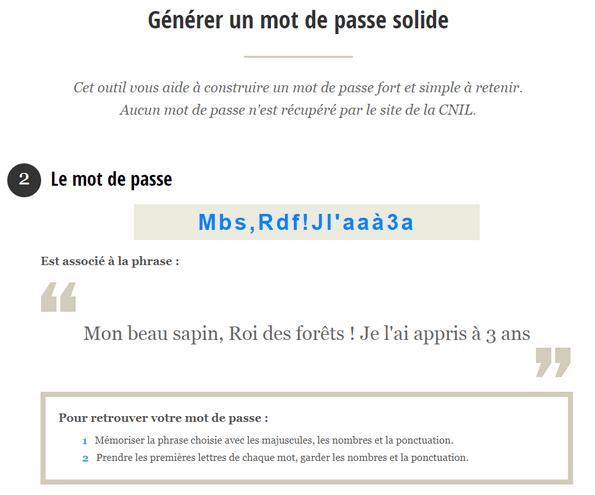
Ainsi, en prenant les premières lettres de chaque mot clé, tout en respectant la ponctuation et les chiffres, vous allez sécuriser vos sauvegardes sans prise de tête ! Bien évidemment, vous pouvez utiliser le même principe pour créer d’autres mots de passe et intégrer, par exemple, le nom du service ou du site correspondant dans votre phrase de base. Avec des combinaisons comme « Mbs,Rdf!Jl’aaà3a » vous serez intouchable 😉